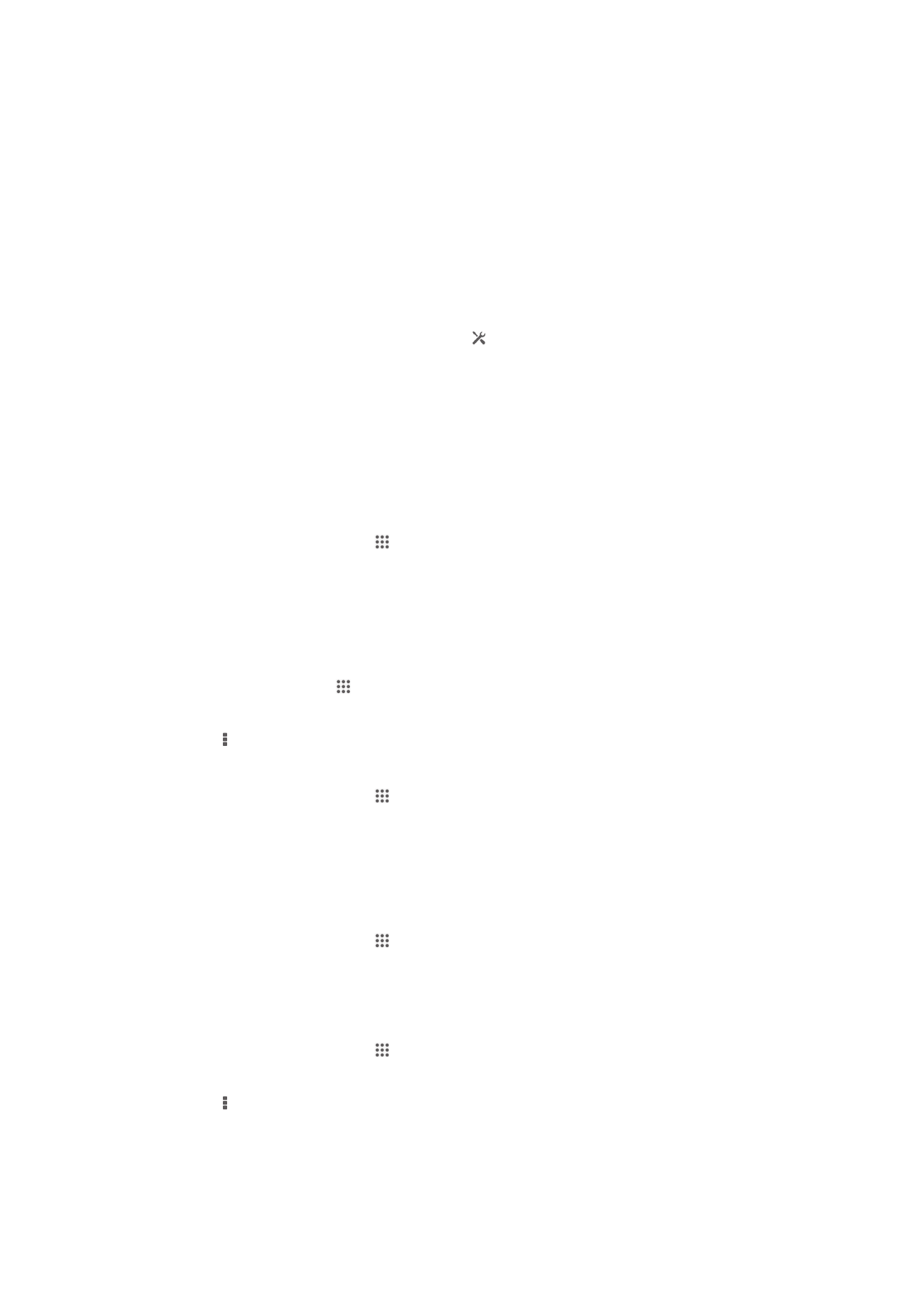
Menyelaras dengan perkhidmatan Google™
Selaraskan peranti anda dengan perkhidmatan Google™ lain untuk memastikan
maklumat anda terkini, tidak kira dari mana-mana peranti anda gunakan akaun
Google™ anda. Contohnya, anda boleh menyelaraskan kenalan, GMail™ dan data
kalendar anda.
Untuk menyediakan akaun Google™ untuk penyelarasan
1
Dari Skrin utama anda, ketik .
2
Ketik Tetapan > Tambah akaun > Google.
3
Ikut wizard pendaftaran untuk membuat akaun Google™ atau daftar masuk jika
anda sudah mempunyai akaun.
4
Ketik akaun Google™ yang baru diwujudkan, kemudian ketik item yang anda
hendak selaraskan.
Untuk menyelaraskan dengan akaun Google™ anda secara manual
1
Dari Skrin utama, ketik .
2
Ketik Tetapan > Google.
3
Ketik akaun Google™ yang anda mahu selaraskan.
4
Tekan , kemudian, ketik Selaraskan sekarang.
Untuk menyegerakkan aplikasi dengan akaun Google™
1
Dari Skrin utama anda, ketik .
2
Ketik Tetapan > Google.
3
Ketik akaun Google™ yang anda ingin selaraskan dengannya. Satu senarai
aplikasi kelihatan yang boleh disegerakkan dengan akaun Google.
4
Ketik aplikasi yang anda ingin untuk segerakkan dengan akaun Google yang
terpilih.
Untuk menyelaraskan data penyemak imbas web
1
Dari Skrin utama anda, ketik .
2
Ketik Tetapan > Google.
3
Ketik akaun Google™ yang anda ingin segerakkan bersama, kemudian ketik
Selaraskan Penyemak Imbas
.
Untuk mengeluarkan akaun Google™
1
Dari Skrin utama anda, ketik .
2
Ketik Tetapan > Google.
3
Ketik akaun Google™ yang anda hendak keluarkan dari senarai akaun.
4
Tekan , kemudian ketik Alih keluar akaun.
5
Ketik Alih keluar akaun sekali lagi untuk mengesahkan.
105
Ini ialah versi Internet penerbitan ini. © Cetak hanya untuk kegunaan peribadi.